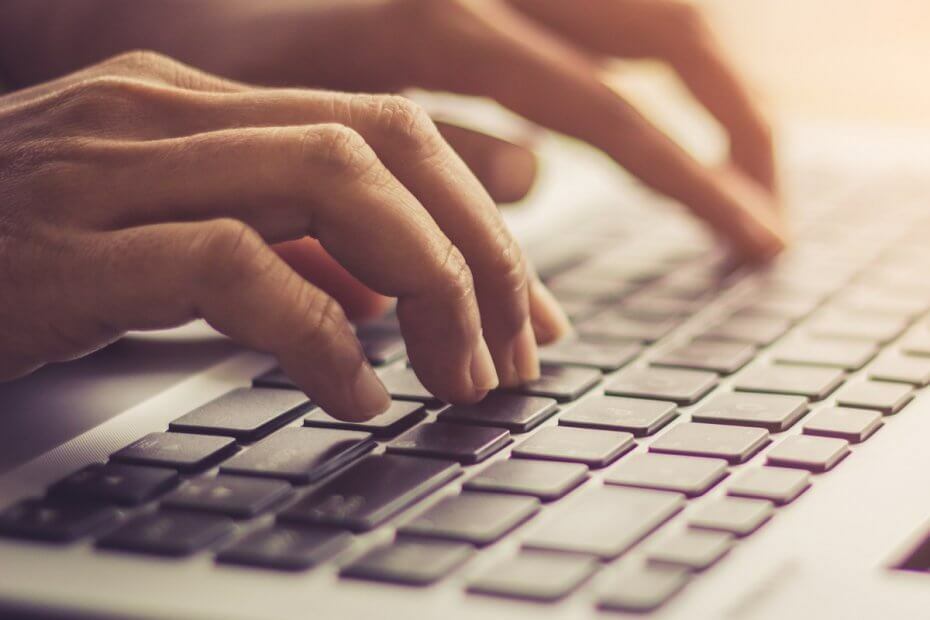Denna programvara reparerar vanliga datorfel, skyddar dig mot filförlust, skadlig programvara, maskinvarufel och optimerar din dator för maximal prestanda. Åtgärda PC-problem och ta bort virus nu i tre enkla steg:
- Ladda ner Restoro PC Repair Tool som kommer med patenterade teknologier (patent tillgängligt här).
- Klick Starta skanning för att hitta Windows-problem som kan orsaka PC-problem.
- Klick Reparera allt för att åtgärda problem som påverkar datorns säkerhet och prestanda
- Restoro har laddats ner av 0 läsare den här månaden.
Syn är ett av de bästa e-postklientprogrammen särskilt för företag och har varit ett av de viktigaste verktygen för Microsofts populäraste Kontorssvit. Emellertid kommer Outlook Meeting med sin andel av utgåvorna.
Mötesfunktionen hjälper dig att organisera och hantera viktiga möten enkelt genom att automatisera uppgifter som att skicka inbjudningar och utfärda påminnelser.
Som ett resultat är Outlooks möteskomponent oerhört populär och konkurrerar nära sin e-postfunktion. Men det är inte utan några fel, varav några kan frustrera dina ansträngningar att få ut det bästa av applikationen.
Här är några av Outlooks mötesfrågor och hur man löser dem:
- Outlook-möte visas inte i kalendern
- Outlook-mötet skickar inte inbjudningar
- Uppdaterar Outlook-appen på Android / iOS
- Outlook Meeting öppnar / avbryter inte / tar bort inbjudningar
- Bilaga till Outlook-möte öppnas inte
Lösningar för att åtgärda Outlook Meeting-fel och fel
Outlook-möte visas inte i kalendern
Du måste ändra hur Outlook visar mötesfunktionerna om funktionen Outlook-möten inte visas i kalendern efter att du har skapat ett möte. Så här:
Fix 1: Välj kalenderkategorin (Outlook 2010 går upp)
Först visar de schemalagda mötena bara om kalenderns kategori har valts på programmets vänstra sida.
Då kan du behöva välja rätt vy (dag / arbetsvecka / månad) beroende på schemat för möten du vill se.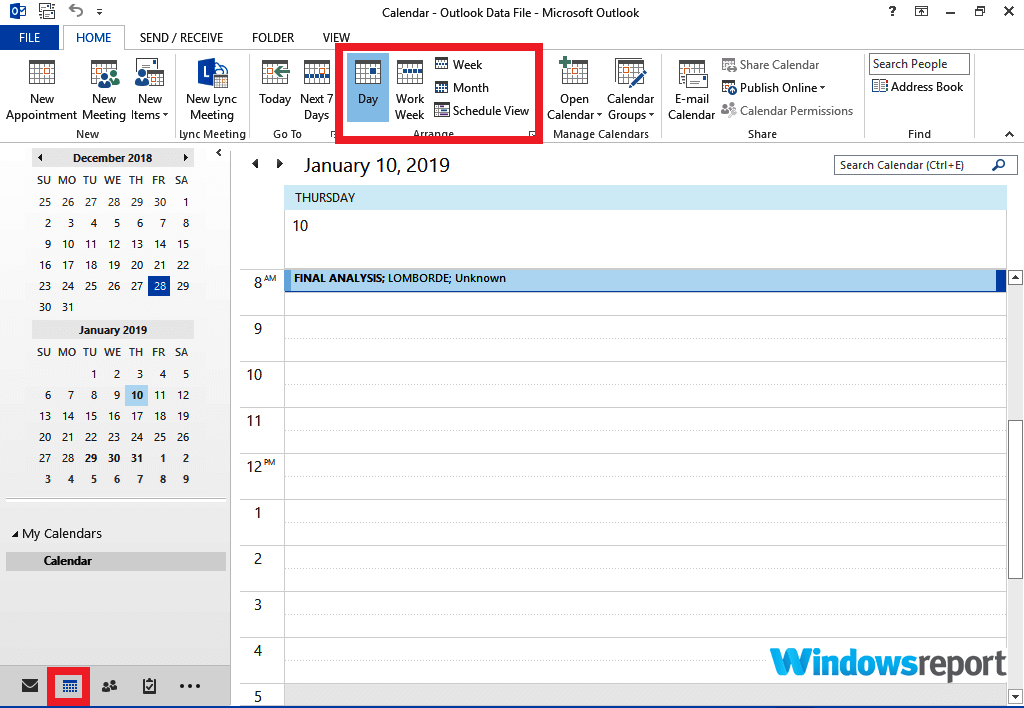
Gå till fix 2 om kategorierna inte är synliga.
- RELATERAD: Bästa Windows 10-e-postklienter och appar att använda
Fix 2: Återställ kalendervyn (Outlook 2010 går upp)
En anpassad vy kan också "dölja" dina möten efter installationen, så du bör försöka återställa "fabriksvy" för kalendermappen.
Steg att följa:
- Öppna utsikter
- Klicka på fliken kalender (längst ner till vänster)
- Öppna Se flik
- Klicka på visa inställningar alternativ
- Klicka nu på Återställ aktuell vy
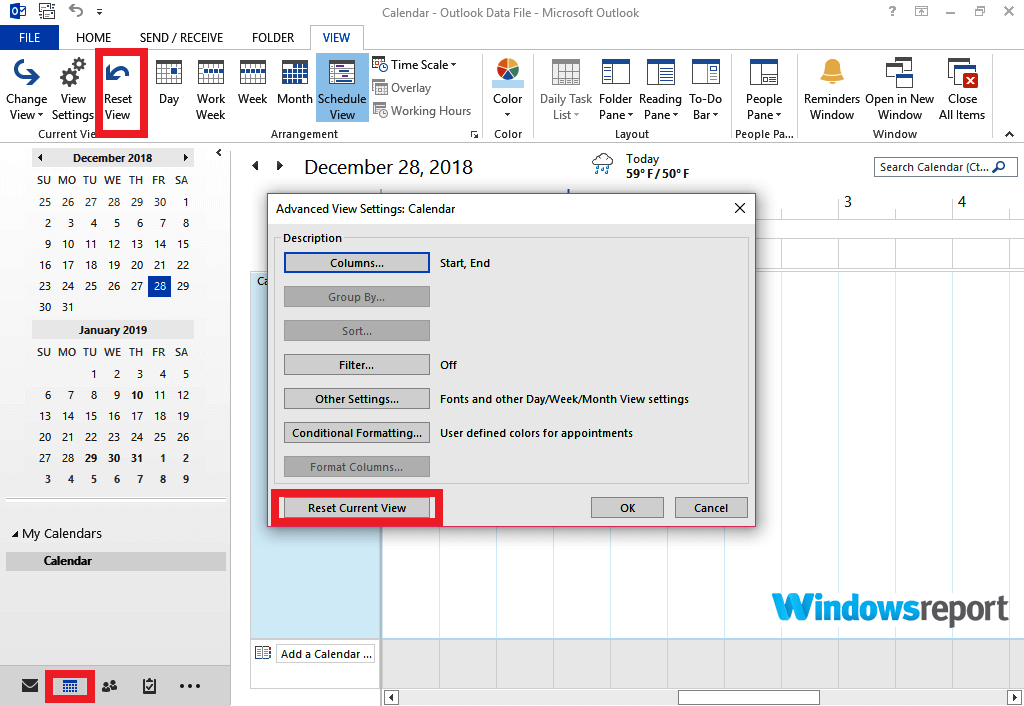
- Tryck på ok och kontrollera om de tidigare missade Outlook-mötena nu visas.
- LÄS OCH: Fullständig lösning: Bellsouth-e-postmeddelande fungerar inte i Outlook
Outlook-mötet skickar inte inbjudningar
Enligt Microsoft har denna fråga om Outlook-mötet som inte skickar inbjudningar redan lösts i de senaste versionerna av Outlook.
De som fortfarande använder äldre Outlook-program har också tur eftersom flera fixar fungerar. Här är de (For utsikter 2007 och andra äldre outlook-versioner):
Fix 1: Skapa möten direkt
Om du skapar ett möte direkt från programmet skickas inbjudningar till dina avsedda kontakter omedelbart. På samma sätt är det enklaste sättet att bjuda in nya gäster genom att lägga till dem (deras adresser) som mottagare av mötesaviseringarna snarare än genom att klicka på bjuda in / vidarebefordra.
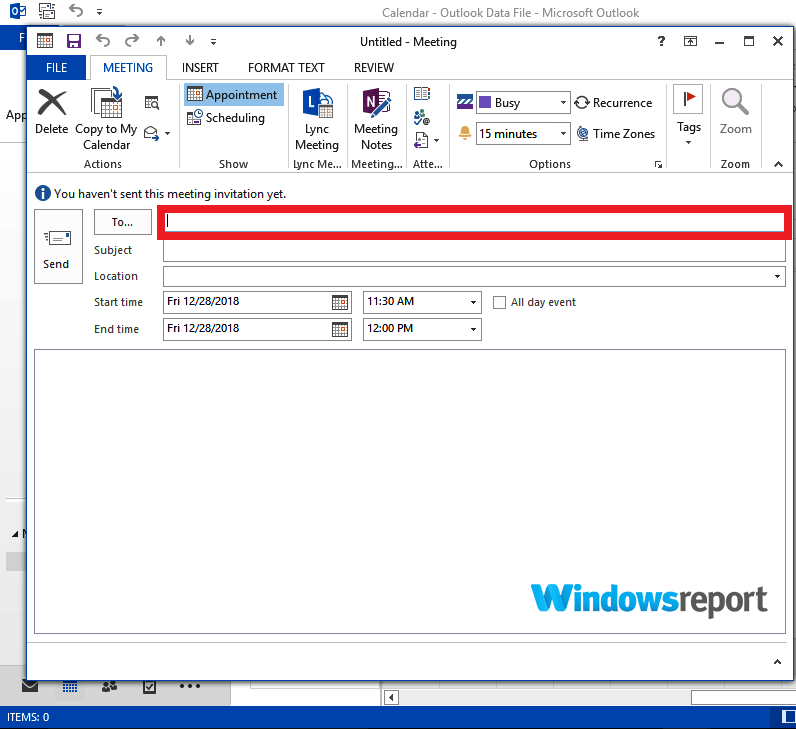
- RELATERAD: De 10 bästa schemaläggningsverktygen online för att hålla din agenda ordnad
Fix 2: Uppdatera mötesverktyget
Uppdatering av ditt Microsoft Outlook-program kan också hjälpa till att bli av med detta problem permanent.
—LÄS OCH: 6 bästa kalenderappar för Windows 10-användare
Steps (office 2010):
- Öppna utsikter.
- Klicka på fil.
- Välj hjälp.
- Klick Sök efter uppdateringar / Installera uppdateringar
- Bekräfta installationen för att slutföra processen.
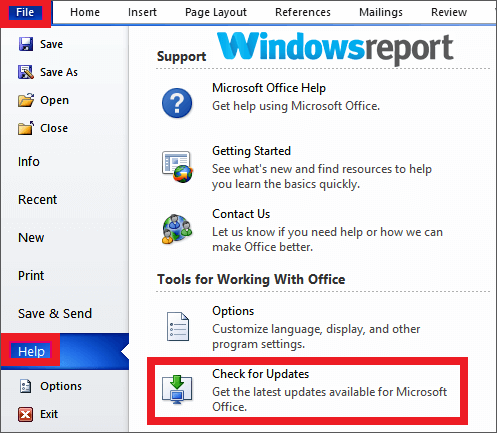
För Outlook 2013 (och senare):
- Öppna utsikter.
- Klicka på Arkiv och sedan på Office-konto.
- Logga in (om du hade loggat ut) och leta efter knappen "Uppdateringsalternativ" under det framträdande produktinformationsområdet.
- Klicka på Apply updates under knappen "Update Options". Vänta tills systemet har slutfört uppdateringen.
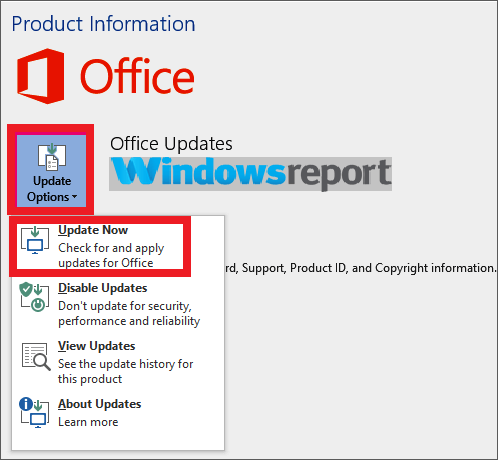
Aktivera Microsofts automatiska uppdateringar att inkludera Microsoft Outlook gör ditt arbete enklare eftersom programmet kontinuerligt uppdateras utan din ingripande.
Så här:
- Öppna Windows kontrollpanel / inställningar.
- Klicka på System och säkerhet
- Välj Windows Update
- Klicka på Ändra inställningar
- Välj alternativet Ge mig uppdateringarna för andra Microsofts produkter när du uppdaterar Windows.
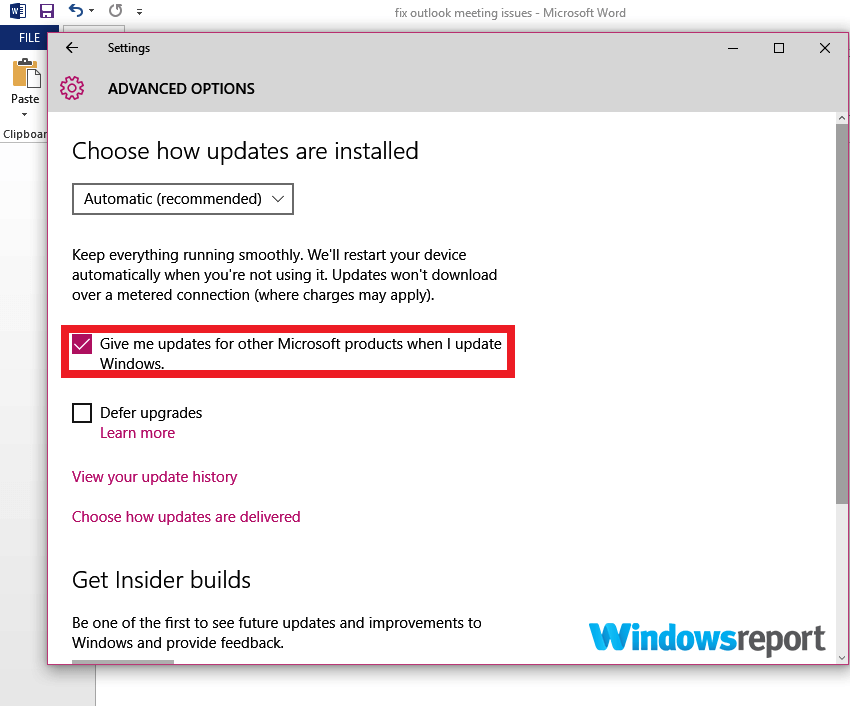
Fix 3: Återskapa mötet
Om du ännu ska lyckas kan du försöka återskapa mötet med de vanliga stegen i kalendern.
Outlook Meeting öppnar / avbryter inte / tar bort inbjudningar
Det är viktigt att avbryta möten som tidigare skapats i Outlook så att de som är inbjudna kan omfördela den tiden till andra affärer.
Kör en systemskanning för att upptäcka potentiella fel

Ladda ner Restoro
PC reparationsverktyg

Klick Starta skanning för att hitta Windows-problem.

Klick Reparera allt för att lösa problem med patenterade tekniker.
Kör en PC Scan med Restoro Repair Tool för att hitta fel som orsakar säkerhetsproblem och avmattningar. När skanningen är klar kommer reparationsprocessen att ersätta skadade filer med nya Windows-filer och komponenter.
Men ibland beter sig Outlook som om det är i frysläge och varken avbryter eller öppnar mötet för avbokning.
Här är möjliga lösningar om du möter detta problem:
Fix 1: Logga in på ditt konto med OWA (Outlook Web Access) / Office 365 portal
Av någon anledning fungerar alternativet att avbryta ett möte när du är inloggad på ditt konto med hjälp av Outlook Web Access / Office 365-portalinformation.
Steg att följa:
- Logga in där genom att gå till länken du brukar använda.
- Gå till kalendern.
- Leta upp möteshändelsen från skärmen.
- Högerklicka och tryck på Avbryt.
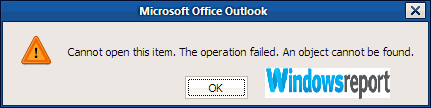
Viktig: Användare kan bara avbryta möten där de är registrerade som arrangörer, så se till att du är mötesarrangören.
Fix 2: Logga ut från Outlook och logga sedan in
Ibland beror felet på långvariga problem med Outlook-prestanda / synkronisering. I det här fallet bör du logga ut från din nuvarande Microsoft Outlook-session och sedan logga in igen.
Detta uppdaterar din Outlook-session och kan tillåta dig att avbryta ett möte.
- RELATERAD: 9 bästa samarbetsprogramvara och verktyg för projektledning att använda
Fix 3: Inaktivera alla tillägg
Problemet med detta möte kan vara ett resultat av en konflikt med något av de installerade tilläggsprogrammen för Outlook. Försök att inaktivera alla tillägg som förklaras nedan för att se om du kommer att lyckas.
- Starta Outlook.
- Gå till filen.
- Klicka på alternativ.
- Klicka sedan på tillägg.
- Klicka på gå under “COM-tillägg”.

- Avmarkera rutan mot tillägget du inte längre använder.
- Klicka på OK.
- Starta om Outlook.
Bilaga till Outlook-möte öppnas inte
I vissa fall kan ditt Outlook-konto vägra att öppna bilagor från en telefon (Android och Äpple) eller datorer trots att de är korrekt inställda.
Nu kan detta problem ha flera grundorsaker och har till och med sugat in Microsoft i ett försök att få en permanent lösning. Vi föreslår att du provar dessa idéer.
Fix 1: Uppdatera Outlook
Som jag nämnde blev Microsoft involverat i det här problemet och har släppt en uppdatering för att ta itu med detsamma. Så försök att uppdatera din Outlook-version enligt följande:
- Gå till Microsoft Update Center.
- Välj din Windows-utgåva (Windows 7/8 / 8.1 / 10).
- Följ instruktionerna för att automatiskt ladda ner och uppdatera din Outlook-version. Till exempel, för Windows 7, klicka på Installera Office-uppdateringar som markerade.
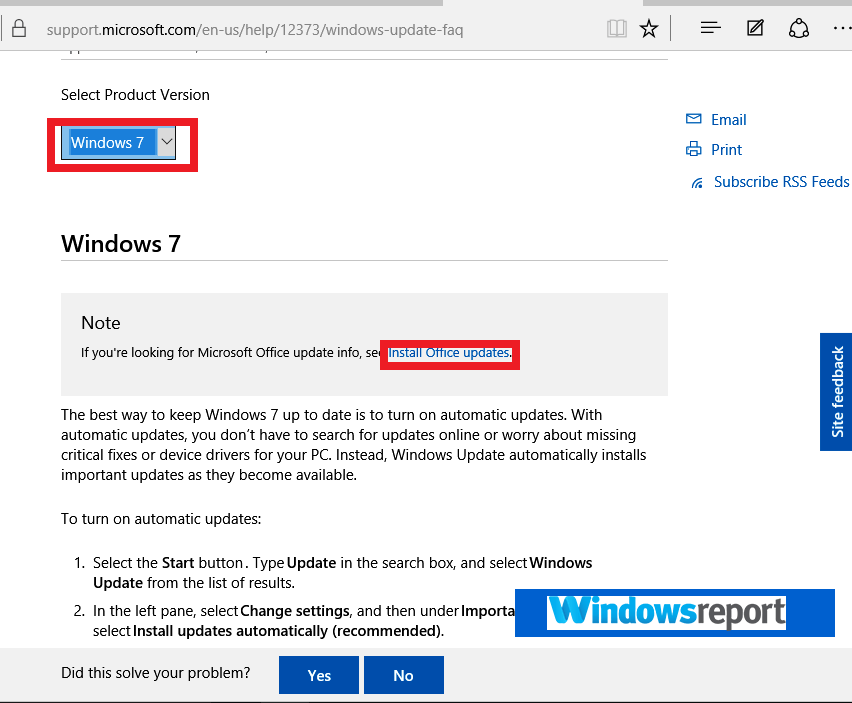
Därefter måste de som använder äldre Outlook-utgåvor som MS Outlook 2013 behöva ändra registret för att bifogade filer som gjorts i de senaste Outlook-versionerna, till exempel Outlook 2016, ska öppnas. Så här:
- Säkerhetskopiera register först
- Stäng alla Microsoft Office program.
- Starta registerredigeraren:
- För Windows 10, klicka på Startoch typ regedit i den medföljande Sök i Windows Var noga med att välja regedit från sökresultaten.
- För Windows 8 och Windows 8.1 flyttar du muspekaren till skärmens övre högra hörn och väljer sedan Enter igen regedit i sökrutan och välj slutligen regedit i resultaten.
- Klicka på i Windows 7 och Windows Vista Start skriv sedan regedit i fönstret Sök program och filer. Välj regedit.exe i resultaten.
- Leta upp och välj HKEY_CURRENT_USER \ Programvara \ Microsoft \ Office \ 15.0 \ Outlook \ Alternativ \ Kalender registerundernyckel.
- Peka mot Ny I registret Redigera menyn och välj sedan DWORD-värde.
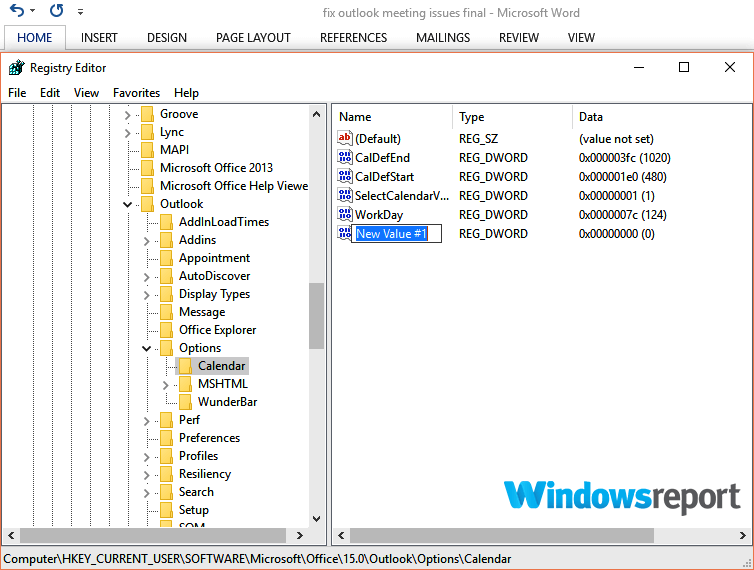
- Skriv “TillåtHTMLCalendarContent ” tryck sedan på Enter.
- Högerklicka nu på AllowHTMLCalendarCentent-tangenten och välj Ändra.
- I den medföljande Värdedata rutan, ange 1 välj sedan OK.
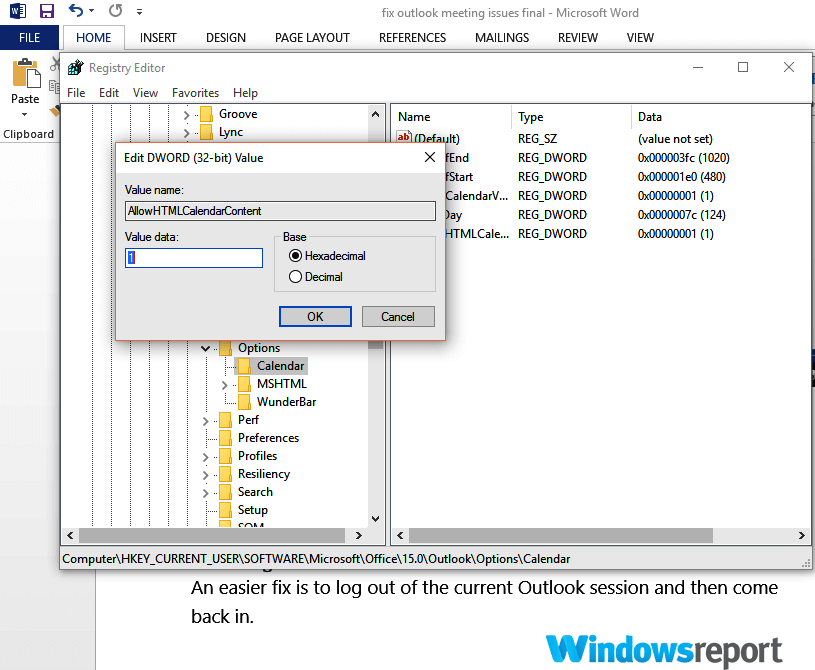
- Stäng Registerredigeraren.
- Försök öppna mötesbilagan.
- RELATERAD: 5 bästa kalenderappar för Windows 10-användare
Uppdaterar Outlook-appen på Android / iOS
Microsoft gjorde också en uppdatering för att tillgodose användare som inte kan öppna bilagor från Outlook-appen Android/iOS.
Att uppdatera:
- Gå över till Google Play butik från telefonen.
- Ladda ner den senaste Microsoft Outlook eller klicka på uppdatering.
Fix 2: Logga ut från Outlook
En enklare lösning är att logga ut från den aktuella Outlook-sessionen och sedan komma in igen.
På samma anmärkning kan det ibland hjälpa dig att starta om Outlook så försök om du ännu inte lyckas.
Fix 3: Ändra Microsoft Trust Center-inställningar
För vissa Outlook-utgåvor inklusive Outlook 2016 är felet fel inställningar för tillitscenter.
Du måste alltså redigera Trust Center-inställningarna för alla Microsoft-produkter som du vanligtvis använder för att öppna dina Outlook-mötesbilagor inklusive Microsoft Word och Excel:
- Öppna utsikter.
- Gå till Arkiv.
- Klicka på Alternativ.
- Välj Trust Center.
- Klicka nu på fliken Inställningar för förtroendecenter.
- Leta reda på alternativet Skyddad vy och gör följande:
- Avmarkera alternativet Enabled Protected View för filer med ursprung från internet
- Kolla upp alternativet Enabled Protected View för filer som finns på potentiellt osäkra platser
-
Avmarkera alternativet Aktiverad skyddad vy för Outlook-bilagor
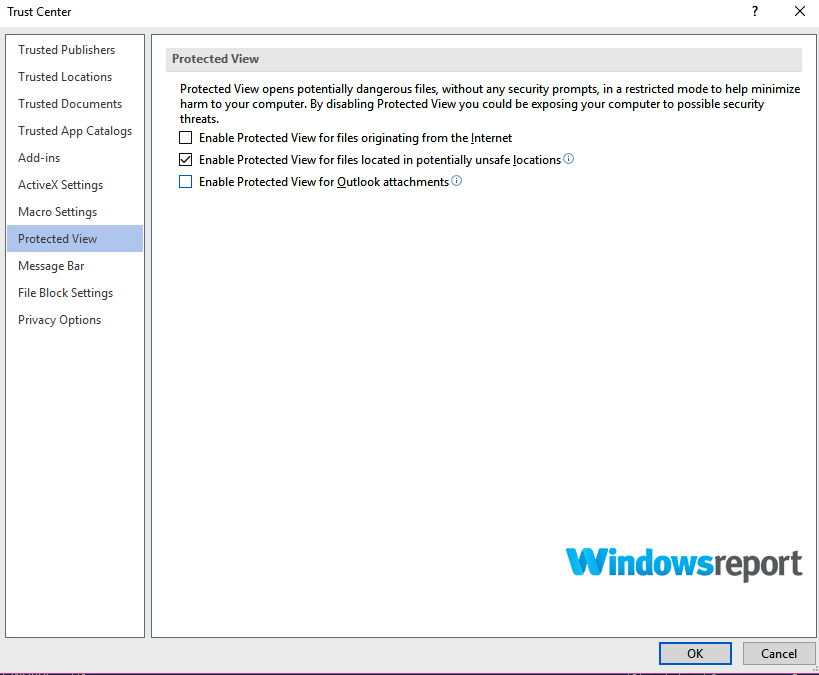
Fix 4: Se till att relevanta öppningsprogram har installerats
Tillämplig appanslutningsapplikation måste vara tillgänglig på din dator för att komma åt alla bifogade filer. Till exempel öppnas inte en PDF-bifogad fil om den är relevant PDF-läsare är inte installerad.
Användare måste därför bekräfta att de nödvändiga filöppningsprogrammen finns på sina datorer.
RELATERADE BERÄTTELSER DU MÅSTE Kolla in
- Den bästa programvaran för månkalender för Windows 10
- Hur du fixar Outlook kan inte ansluta till Gmail
- Antivirusblockerande e-post: Så här fixar du det på mindre än 5 minuter
 Har du fortfarande problem?Fixa dem med det här verktyget:
Har du fortfarande problem?Fixa dem med det här verktyget:
- Ladda ner detta PC-reparationsverktyg betygsatt Bra på TrustPilot.com (nedladdningen börjar på den här sidan).
- Klick Starta skanning för att hitta Windows-problem som kan orsaka PC-problem.
- Klick Reparera allt för att lösa problem med patenterade tekniker (Exklusiv rabatt för våra läsare).
Restoro har laddats ner av 0 läsare den här månaden.
![Hur man bränner MKV-filer till DVD [Windows 10 och Mac]](/f/7372c28248fb63cd72bae8561843c6d4.jpg?width=300&height=460)